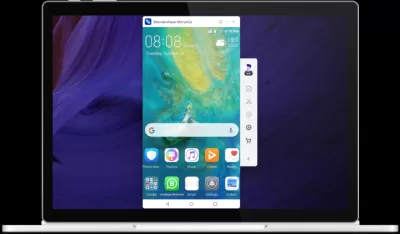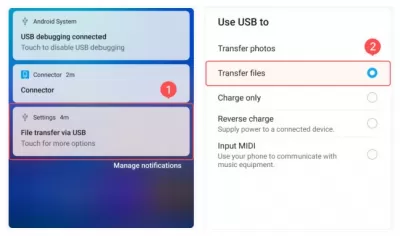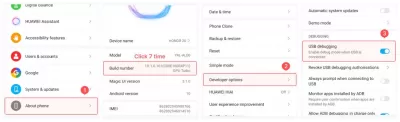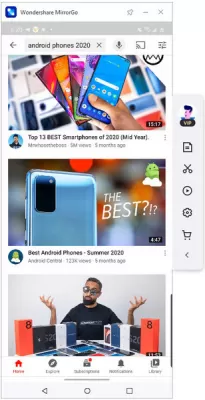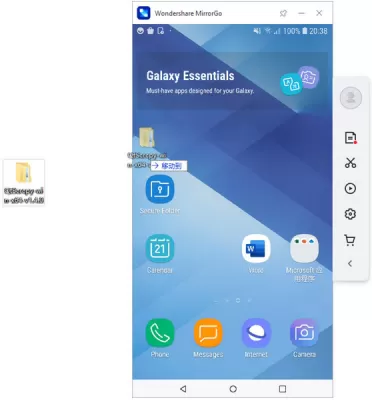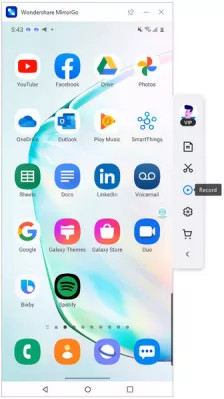Wondershare - Mirror Go (Android) recenzia
- O programe
- ponúka softvéru
- používanie softvéru
- ovládanie Smartphone pomocou počítača.
- Krok 1: Pripojte Android smartphone k počítaču
- Krok 2: Zapnite voľbou pre vývojárov a umožniť ladenie USB
- Krok 3: Kontrola smartphone z počítača
- Prenos súborov medzi zariadením a počítačom.
- Nahrajte obrazovku Android zariadenia do počítača
- Často Kladené Otázky
- Wondershare Mirrorgo Tutorial - video
Niekedy sa na základe rôznych potrieb, je potrebné povoliť zobrazenie na obrazovke inteligentného telefónu na obrazovke počítača.
Zrkadlo Go pre zariadenia so systémom Android je ideálny program pre túto úlohu. To môže byť používané, keď potrebujete, aby odrážali displeji telefónu k veľkým obrazovke počítača ľahko použiteľné. Okrem toho je potrebné poznamenať, že tento program bude pracovať aj v prípade, že telefón nemá koreňovej práva.
O programe
Iste mnohí užívatelia sníva, že budú môcť ovládať svoj telefón z veľkej obrazovke v niektorých situáciách.
Spoločnosť Mirroring Technology uľahčila veľa foriem komunikácie, najmä pokiaľ ide o nahrávanie obsahu pre online streamovanie cez kanály.
Spoločnosť Wondershare MirrorGo odstraňuje všetky obmedzenia, ktoré by mohli zničiť váš herný zážitok. Zatiaľ čo pravidelný emulátor často čelí prestojom v dôsledku špičkových hier, MirrorGo beží hladko na stabilnej platforme.
Pomocou tohto programu umožňuje užívateľovi ovládať telefón pri práci priamo z počítača. Alebo táto zručnosť môže byť užitočné v prípade, že je potrebné preukázať obrazovku telefónu k širokému publiku. To všetko je teraz možné s Mirror Go!
Ale to nie sú všetky užitočné funkcie. Vďaka šikovnosti tohto programu, môže užívateľ prenášať rôzne dát medzi zariadením a počítačom. Je tiež možné zaznamenať a uložiť dáta z obrazovky mobilného telefónu. Ak chcete urobiť, prejdite na kartu Funkcia. Na tejto karte môžete dozvedieť viac informácií o tom, ako to jednoduchšie použiť telefón a počítač.
ponúka softvéru
S pomocou programu Mirror Go, môžete úspešne ovládať svoj telefón na operačnom systéme Android z počítača, na ktorom je tento program nainštalovaný.
Ovládanie telefónu z počítača je veľmi jednoduchá, stačí pripojenie. nielen môžete komunikovať a niečo ukázať, ale aj hrať.
Program dáva užívateľovi prístup k týmto dôležitým funkciám ako: prehliadanie a odpovedanie na správy, WhatsApp a pracovať s inými aplikáciami. Je veľmi ľahké ovládať obrazovku telefónu - pomocou pravidelné počítačovej myši.
Ďalšou veľmi zaujímavou funkciou je pre užívateľov k dispozícii - napríklad, môžete preťahovať súbory z počítača do telefónu, čo zaistí ich okamžité transfer do vášho zariadenia. Je to tak pohodlné a praktické, ako je to možné.
Vďaka tejto funkcii môže užívateľ prenášať dáta z počítača do telefónu, vrátane súborov aplikácií Word, Excel a rôzne iné súbory.
Okrem toho je možné zaznamenať telefón, vytvárať rôzne obrazovky, a potom ich uložiť do počítača.
Môžete vytvoriť videozáznam obrazovky a uložiť toto video priamo do vášho počítača. Snímky sú ukladané rovnakým spôsobom. Tiež prenos rôznych dát funguje veľmi pohodlne - budete musieť vybrať a jednoducho pretiahnuť do požadovanej oblasti.
používanie softvéru
Pre rôzne akcie, vývojári ponúkajú rôzne jednoduchý návod s niekoľkými málo krokoch. Uvažujme nich podrobnejšie.
ovládanie Smartphone pomocou počítača.
Krok 1: Pripojte Android smartphone k počítaču
V tejto fáze je potrebné stiahnuť a nainštalovať aplikáciu, spustite ho a pripojte telefón pomocou kábla. Stojí za zmienku, že kábel musí byť úplne prevádzkyschopné, nepretržitú prevádzku závisí na tom. Po pripojení zariadenia, objaví sa malé menu sa objaví v ktorej musíte zvoliť Preniesťsúbory pre pripojenie USB. Ak je všetko správne zvolený, musíte kliknúť na tlačidlo Ďalší.
Krok 2: Zapnite voľbou pre vývojárov a umožniť ladenie USB
V tejto fáze je nutné povoliť režim pre vývojárov a povoliť režim ladenia. S cieľom umožniť režim pre vývojárov, budete musieť ísť do nastavenia a kliknite na číslo zostavenie 7krát. Ďalej je potrebné kliknúť na OK, bude to umožňujú prístup počítača do telefónu.
Krok 3: Kontrola smartphone z počítača
V tejto fáze, môžete začať kontrolovať vaše smartphone od počítača. Môžete použiť aj myš a klávesnica na ovládanie telefónu.
Prenos súborov medzi zariadením a počítačom.
V prípade, že užívateľ potrebuje na prenos dát medzi telefónom a počítačom, potom v tomto prípade nie je absolútne žiadna potreba inštalovať ďalší softvér. Po prvé, budete musieť pripojiť telefón k počítaču pomocou spoľahlivého kábla. Na rovnakej úrovni, je nutné povoliť ladenie. Ďalej je nutné kliknúť na tlačidlo Files. V poslednej fáze, v tomto prípade je potrebné, aby drag and drop potrebné súbory.
Nahrajte obrazovku Android zariadenia do počítača
Táto funkcia je možné len vtedy, keď je zariadenie pripojené k počítaču a vysiela na obrazovke počítača. To si vyžaduje dva jednoduché kroky.
Po úspešnom pripojení telefónu môžete vybrať tlačidlo Record. Potom môžete vykonať akúkoľvek akcie s telefónom cez program, všetko sa zaznamená. Keď potrebujete zastaviť nahrávanie, musíte znova kliknúť na tlačidlo Record.
Ak je potrebné použiť zaznamenané video, užívateľ sa môže pozrieť do nastavení pre cestu, ktorá ju uloží a nájdite video v priečinku v počítači.
Užívatelia veľmi oceňujú prácu s týmto programom, pretože niekoľkokrát umožňuje zjednodušiť kontrolu smartfónu na operačnom systéme Android z počítača. Okrem toho existujú aj pekné funkcie, ako je nahrávanie obrazovky, ktoré používajú nielen produktívne, ale aj zaujímavé.
Často Kladené Otázky
- Ako Wondershare - Mirror Go Goe vylepšuje herný zážitok v systéme Android?
- Wondershare - Mirror GO umožňuje používateľom odzrkadliť svoju obrazovku s Androidom na väčší displej, čím sa vylepšuje herný zážitok s lepšou viditeľnosťou a pohlcenejšou hraním. Ponúka tiež možnosť používať ovládacie prvky klávesnice a myši a poskytuje presnejší a pohodlnejší herný zážitok.